Řešení PC Root, které stojí za to vyzkoušet, než si stáhnete iRoot APK
Mar 07, 2022 • Filed to: All Solutions to Make iOS & Android Run Sm • Ověřená řešení
Rootování zařízení Android znamená, že uživatel získá privilegovanou kontrolu nad různými aspekty zařízení. Uživatel může překonat omezení stanovená výrobci telefonů nebo síťovými operátory. Rooting umožňuje odebírat nebo měnit systémové aplikace, instalovat nebo spouštět aplikace, které byly omezeny. Na trhu jsou k dispozici dva typy rootovacích aplikací, jako je APK (mobilní aplikace) a PC (software).
Vyberte iRoot APK nebo ne?
iRoot APK je široce používaný rootovací nástroj pro Android s pohodlným uživatelským rozhraním. Operaci zakořenění provádí pouze jediným kliknutím.
Obavy z verze APK iRoot jsou následující:
- Jedná se o jedno kliknutí řešení pro rootování vašeho zařízení.
- Podporuje širokou škálu zařízení Android.
- Může rootovat zařízení se systémem Android 2.2 a novějšími verzemi.
- K rootování zařízení pomocí iRoot nepotřebujete připojení k internetu.
- Má dobrou přesnost a rychlý výkon.
Nevýhody:
- Používání iRootu je pro začátečníka trochu matoucí.
- Tento software by mohl zasahovat do Bootloaderu při rootování zařízení Android.
Jak rootovat Android po stažení iRoot APK
Chcete-li rootovat své zařízení Android pomocí iRoot APK, musíte si stáhnout verzi kompatibilní se zařízením. Stáhnout iRoot APK do telefonu Android je docela snadné. Můžete jej vyhledat na webu a stáhnout do počítače. Později jej přeneste do telefonu Android. Jakmile stahování skončí, musíte své zařízení Android připravit na instalaci tohoto souboru APK. Jak víme, většina zařízení z bezpečnostních důvodů brání softwarovým aplikacím z neznámých zdrojů. Musíte tedy povolit instalaci povolením možnosti „Neznámé zdroje“ ve vašem zařízení.
Zde jsou kroky k povolení instalace iRoot APK.
Krok 1: Přejděte do aplikace „Nastavení“ svého zařízení.
Krok 2: V nabídce přejděte dolů na „Zabezpečení“ a klepněte na něj.
Krok 3: Nyní vyhledejte sekci „Neznámé zdroje“ a poté ji povolte, pokud již není povolena.
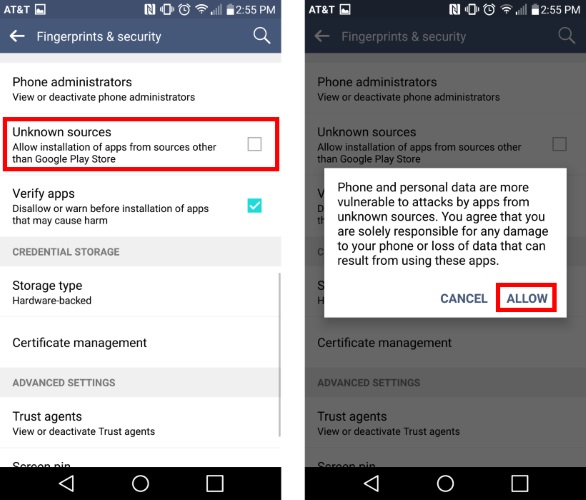
Krok 4: Nakonec vyhledejte soubor iRoot APK v úložišti zařízení Android, spusťte aplikaci a klikněte na „Instalovat“. V případě, že se objeví varovné hlášení, které blokuje instalaci, klikněte na „Více“ a „Přesto nainstalovat“. Do vašeho zařízení nainstaluje nástroj iRoot.
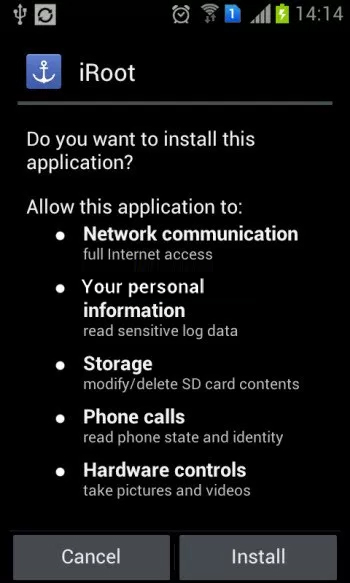
Rootování pomocí iRoot APK
Nyní můžete jít. Podívejme se na proces zakořenění krok za krokem pro Android pomocí iRoot APK –
Krok 1: Jakmile je iRoot APK nainstalován ve vašem telefonu Android, spusťte jej, abyste zahájili rootování.
Krok 2: Na hlavní obrazovce iRoot se zobrazí licenční smlouva. Přijměte souhlas klepnutím na „Souhlasím“.
Krok 3: Nyní klikněte na tlačítko 'Root Now' na hlavní obrazovce aplikace iRoot. Spustí proces zakořenění.
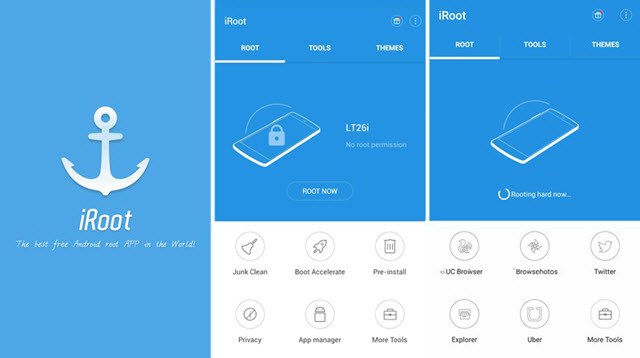
Krok 4: Po dokončení procesu zakořenění vyhledejte v zásuvce aplikace vašeho mobilního telefonu aplikaci „Kinguser“. Pokud tam je, znamená to, že vaše zařízení bylo úspěšně rootováno.
Android root
- Obecný kořen systému Android
- Samsung Root
- Root Samsung Galaxy S3
- Root Samsung Galaxy S4
- Kořen Samsung Galaxy S5
- Kořenová poznámka 4 na 6.0
- Kořenová poznámka 3
- Root Samsung S7
- Root Samsung J7
- Útěk z vězení Samsung
- Kořen společnosti Motorola
- Kořen LG
- HTC Root
- Nexus Root
- Kořen Sony
- Kořen Huawei
- Kořen ZTE
- Kořen Zenfone
- Kořenové alternativy
- Aplikace KingRoot
- Root Explorer
- Kořenový mistr
- Kořenové nástroje na jedno kliknutí
- královský kořen
- Odinův kořen
- Kořenové soubory APK
- CF Auto Root
- One Click Root APK
- Cloud Root
- Kořenový soubor APK SRS
- iRoot APK
- Kořenové toplisty
- Skrýt aplikace bez root
- Bezplatný nákup v aplikaci BEZ kořenu
- 50 aplikací pro uživatele root
- Kořenový prohlížeč
- Správce kořenových souborů
- Žádný kořenový firewall
- Hackujte Wifi bez roota
- Alternativy AZ Screen Recorder
- Tlačítko Spasitel Non Root
- Rootové aplikace Samsung
- Kořenový software Samsung
- Android Root Tool
- Co dělat před zakořeněním
- Kořenový instalační program
- Nejlepší telefony do rootu
- Nejlepší odstraňovače nadýmání
- Skrýt kořen
- Smazat Bloatware




James Davis
štábní redaktor